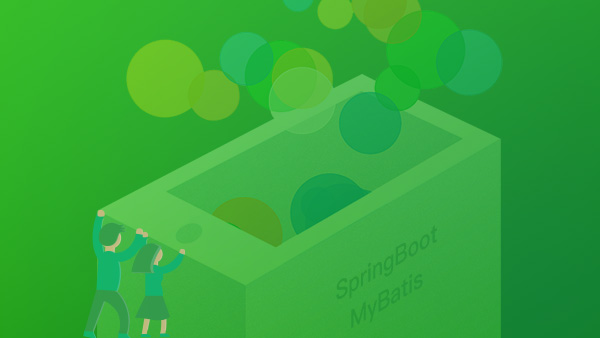本文介绍了微信小程序的概念及其应用场景,并详细讲解了开发环境的搭建、第一个小程序项目的创建方法以及项目文件结构的解析。文中还涵盖了小程序的配置、页面布局与样式设计、功能实现与事件处理等内容,最后介绍了小程序的测试与调试、发布与更新流程。
微信小程序简介与环境搭建 微信小程序的概念与应用场景微信小程序是一种轻量级、无需安装的应用程序,可以在微信上直接运行。它可以帮助开发者以较低的成本快速开发出实用的小工具,如电商、社交、游戏、旅游等场景。微信小程序具有无需下载安装、使用方便、开发成本低等优点,因此得到了广大开发者和用户的青睐。
开发工具的下载与安装下载开发工具
首先,访问微信官方开发工具下载页面:https://developers.weixin.qq.com/miniprogram/dev/devtools/download.html。选择对应的操作系统版本进行下载。
安装开发工具
下载完成后,按照提示进行安装。对于Windows系统,安装过程只需几秒钟,完成后会在桌面生成微信开发者工具的快捷方式。对于Mac系统,安装过程也十分简单,按照提示操作即可。
配置开发环境
安装完成后,需要登录微信开发者工具。点击工具右上角的菜单,选择“开发者工具设置”,在这里可以设置微信账号,以便调试和发布小程序。
创建第一个小程序项目创建项目
启动微信开发者工具,点击左上角的“新建项目”,选择“小程序”类型。接下来填写项目的名称和选择项目的目录,选择“使用微信登录”或“不使用微信登录”,这里我们选择“不使用微信登录”。填写完基本信息后点击“创建”,等待工具创建项目即可。
项目结构
创建项目后,微信开发者工具会自动生成一些基础文件和目录。它们包括:
- app.json:全局配置文件,定义了小程序的页面路径、窗口表现、网络超时时间等。
- app.js:全局逻辑文件,用于注册应用的生命周期函数。
- app.wxss:全局样式文件,用于定义小程序的全局样式。
- project.config.json:项目配置文件,存储了项目的一些基础信息。
- pages:页面文件夹,用于存放小程序的各个页面。每个页面都有自己的逻辑、样式和结构文件。
运行项目
在微信开发者工具中,右上角的预览按钮可以用来预览小程序。点击预览按钮,微信会提示你选择一个微信账号进行登录,登录后会自动跳转到小程序预览页面。
项目文件结构解析微信小程序的项目结构主要包括以下几个部分:
- app.json:全局配置文件,定义了小程序的页面路径、窗口表现、网络超时时间等。
- app.js:全局逻辑文件,用于注册应用的生命周期函数。
- app.wxss:全局样式文件,用于定义小程序的全局样式。
- project.config.json:项目配置文件,存储了项目的路径、编译设置等信息。
- pages:页面文件夹,用于存放小程序的各个页面。每个页面都有自己的逻辑、样式和结构文件。
每个页面的文件结构如下:
- index.js:页面逻辑文件。
- index.json:页面配置文件。
- index.wxml:页面结构文件。
- index.wxss:页面样式文件。
app.json
基本配置
app.json文件主要包含以下配置:
- pages:一个数组,包含所有页面的路径。数组中的第一个页面为小程序的首页。
{
"pages": [
"pages/index/index",
"pages/logs/logs"
],
"window": {
"backgroundTextStyle": "dark",
"navigationBarTitleText": "我的小程序",
"navigationBarBackgroundColor": "#fff",
"navigationBarTextStyle": "black"
}
}窗口表现配置
- window:定义了小程序的窗口表现,包括了背景色、导航栏样式等。
{
"window": {
"backgroundTextStyle": "dark",
"navigationBarTitleText": "我的小程序",
"navigationBarBackgroundColor": "#fff",
"navigationBarTextStyle": "black"
}
}app.js
app.js文件主要用来注册应用的生命周期函数,比如应用启动、页面切换、退出等。
// 全局变量
var globalData = {
userInfo: null
}
// 注册应用的生命周期函数
App({
onLaunch: function (options) {
console.log('小程序启动');
},
onShow: function (options) {
console.log('小程序显示');
},
onHide: function () {
console.log('小程序隐藏');
},
globalData: globalData
});page.json
每个页面都有自己的配置文件page.json,用于定义页面的标题、导航栏标题等。
{
"navigationBarTitleText": "首页",
"enablePullDownRefresh": true
}page.js
每个页面都有自己的逻辑文件page.js,用于定义页面的逻辑行为。例如,下面是一个简单的页面逻辑代码示例:
// index.js
Page({
data: {
text: '这是页面的初始文本'
},
onLoad: function () {
console.log('页面加载完成');
},
onReady: function () {
console.log('页面初次渲染完成');
},
onShow: function () {
console.log('页面显示');
},
onHide: function () {
console.log('页面隐藏');
},
onUnload: function () {
console.log('页面卸载');
},
bindViewTap: function () {
wx.navigateTo({
url: '../logs/logs'
});
}
});基础布局组件介绍
微信小程序提供了多种基础组件,可以用来构建界面。常用的组件有:
- view:容器组件,用来布局页面中的元素。
- text:文本组件,用来显示文本。
- image:图片组件,用来显示图片。
- button:按钮组件,用来触发事件。
CSS样式的基础使用
在微信小程序中,我们可以使用wxss文件来定义样式。下面是一个简单的样式示例:
/* index.wxss */
.container {
display: flex;
flex-direction: column;
align-items: center;
justify-content: center;
padding: 200rpx;
box-sizing: border-box;
}
.text {
font-size: 32rpx;
color: #000;
}常见布局问题解决
在布局过程中,可能会遇到一些常见的问题,例如元素居中、多行布局等。这里提供一些常见的解决方法:
-
居中布局:可以使用flex布局来居中元素。
/* index.wxss */ .container { display: flex; flex-direction: column; align-items: center; justify-content: center; padding: 200rpx; box-sizing: border-box; } .text { font-size: 32rpx; color: #000; } -
多行布局:可以使用flex布局来实现多行布局。
<!-- index.wxml --> <view class="container"> <view class="row" wx:for="{{list}}" wx:key="*this"> <text>{{item}}</text> </view> </view>/* index.wxss */ .container { display: flex; flex-direction: column; align-items: center; justify-content: center; padding: 200rpx; box-sizing: border-box; } .row { display: flex; flex-direction: row; justify-content: space-around; margin-bottom: 10rpx; } .text { font-size: 32rpx; color: #000; }
数据绑定与逻辑处理
在微信小程序中,可以通过data对象来实现数据绑定。例如,下面是一个简单的数据绑定示例:
// index.js
Page({
data: {
message: 'Hello World'
},
onLoad: function () {
console.log('页面加载完成');
}
});<!-- index.wxml -->
<view>{{message}}</view>页面间跳转与参数传递
在小程序中,可以通过wx.navigateTo方法来实现页面跳转。跳转时可以传递参数,如下例所示:
// index.js
Page({
bindViewTap: function () {
wx.navigateTo({
url: '../logs/logs?query=hello'
});
}
});接收参数的方法如下:
// logs.js
Page({
data: {
query: ''
},
onLoad: function (options) {
this.setData({
query: options.query
});
}
});事件绑定与处理流程
在微信小程序中,可以通过bindtap事件来绑定事件处理函数。例如,下面是一个简单的事件绑定示例:
// index.js
Page({
bindViewTap: function (event) {
console.log('点击了按钮');
}
});<!-- index.wxml -->
<button bindtap="bindViewTap">点击我</button>小程序预览与调试工具介绍
微信开发者工具内置了预览和调试功能。点击右上角的预览按钮,可以在手机上预览小程序的实际效果。开发者工具还提供了调试功能,可以用来调试小程序的代码。在调试模式下,可以查看网络请求、调试代码等。
常见错误排查与解决方法
在开发过程中,可能会遇到一些常见的错误,例如语法错误、网络请求错误等。这里提供一些常见的解决方法:
- 语法错误:可以通过开发者工具的调试功能来查找语法错误。
- 网络请求错误:可以通过开发者工具的网络请求面板来查看网络请求的状态。
如何优化小程序性能
在开发过程中,可以通过以下方法来优化小程序的性能:
- 减少页面跳转:尽量减少不必要的页面跳转,减少网络请求次数。
- 优化图片资源:优化图片的大小和格式,减少加载时间。
- 使用懒加载:对于不常用的资源,可以使用懒加载来减少初始加载时间。
小程序的提交与审核流程
在微信开发者工具中,可以通过“上传”按钮来提交小程序。提交后,微信会进行审核,审核通过后小程序才能上线。审核期间,开发者可以查看审核进度和结果。
如何管理小程序版本
在微信小程序管理后台,可以通过版本管理功能来管理小程序的版本。开发者可以上传新的版本,也可以查看历史版本。
用户反馈与问题处理
在微信小程序管理后台,可以通过用户反馈功能来查看用户的反馈和问题。开发者可以回复用户的反馈,也可以查看用户的问题并处理。
通过以上步骤,可以顺利地开发、测试和发布一个微信小程序。

 随时随地看视频
随时随地看视频